很多人的電腦用的是Marvell網卡,升級到win10後卻發現寬帶連接連不了,不能上網了,這怎麼辦呢?其實這都是win10自帶網卡驅動與Marvell網卡不兼容導致的,其實這問題在win8時就已經有了,但微軟和Marvell並沒引起重視,現在大批win7用戶升級win10,這問題便非常嚴重了,在微軟和Marvell推出官方解決方案前,我們只能靠刪掉win10自帶驅動,重新安裝老版本Marvell網卡驅動來解決。
Marvell網卡驅動:點擊下載
1、首先我們要打開設備管理器
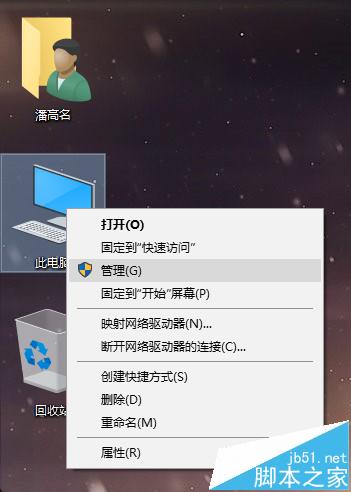
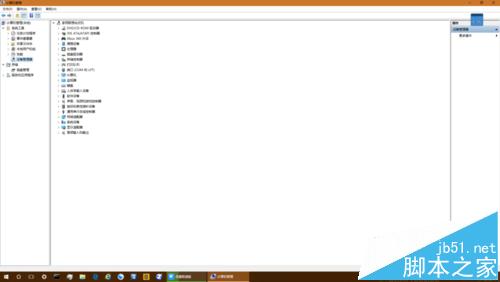
2、在網絡適配器那一欄裡找到你的Marvell網卡,右擊屬性
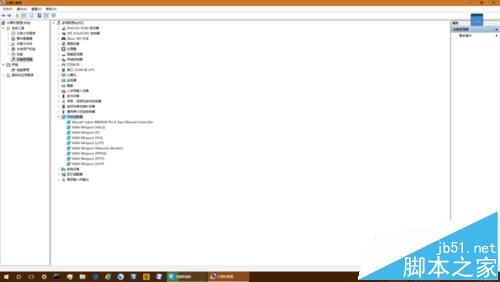
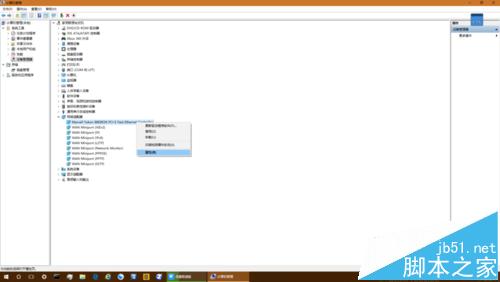
3、切換到事件選項卡,點擊“事件”中的“已安裝設備”事件,““驅動程序管理”結束了為設備安裝驅動程序”下面列的就是網卡所使用的驅動文件夾名(你們的文件夾名可能會和我的不一樣),這個驅動文件夾是win10自帶的,我們接下來就要刪掉它
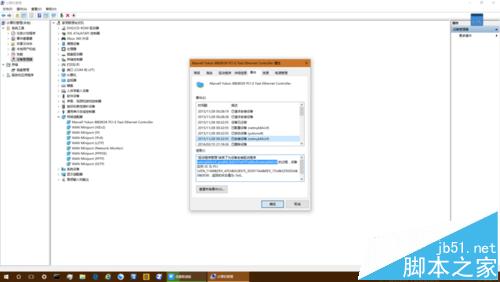
4、這個驅動程序文件夾所在的路徑為C:\Windows\System32\DriverStore\FileRepository,我們打開FileRepository這個文件夾,耐心尋找,便能找到那個驅動文件夾,刪掉它,如果刪不掉,就先禁用本地連接或重起電腦再試試
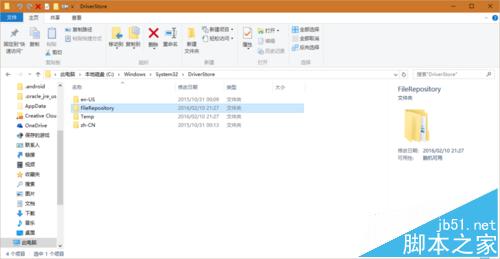
5、接下來回到設備管理器,右擊Marvell網卡,點屬性,切換到“驅動程序”選項卡,點擊“驅動程序詳細信息”,上面列出了已經為網卡安裝好的驅動程序文件路徑,我們先點擊卸載,把驅動程序卸了,然後迅速到那個路徑,刪除已經為網卡安裝好的驅動程序文件。然後win10自帶的驅動程序就完全被我們剿滅了
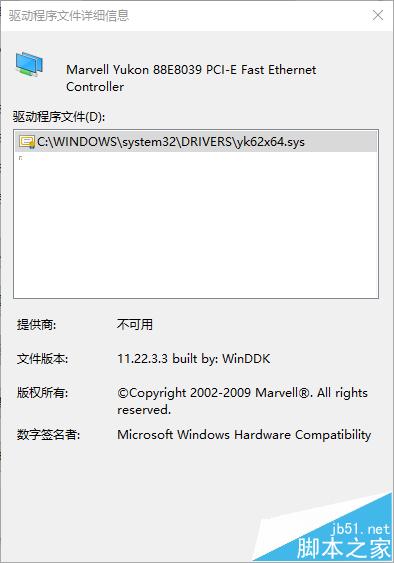
6、接下來我們就可以隨心所欲的安裝老版本Marvell網卡驅動了,下載下來是個叫marvell_yukon_112243的文件夾,我們打開那個文件夾,有個叫setup.exe的文件,那就是驅動安裝程序了,不過由於這是win7時代的老版本驅動,我們需要先修改一下兼容性設置
7、右擊setup.exe,點擊屬性,切換到兼容性選項卡,勾選“以兼容模式運行這個程序”,並選擇windows7,然後再勾選“以管理員省份運行此程序”,設置好後,點確定,然後雙擊setup.exe,就能愉快地安裝驅動了,安裝可能要一兩分鐘,請耐心等待。安裝好後,趕緊上個網測試一下吧!
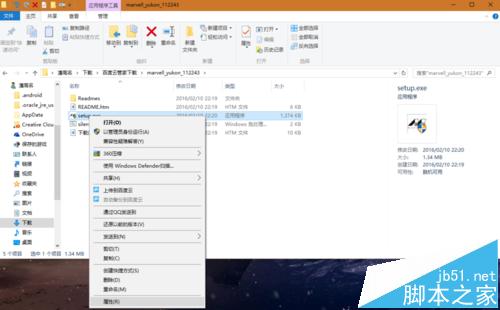
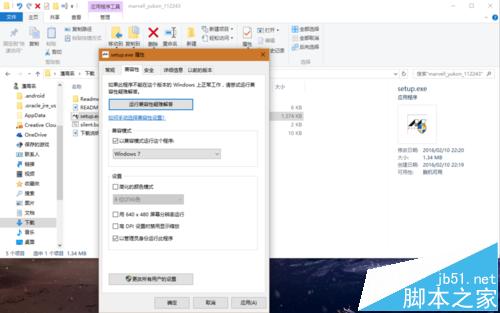
相關推薦:
win10系統聲卡和無線網卡驅動出問題怎麼辦?
win10無線網不能用網卡驅動有感歎號該怎麼辦?
win10博通網卡頻繁掉線提示默認網關不可用該怎麼辦?